
背景音乐可是视频很重要的一部分。它影响了视频的节奏,影响了视频的情绪,也决定了视频的长短。同时,对于模板制作的视频来说,它也是彰显个性的一种重要的方式。对于美刻的固定模板与自由模板来说,两者的设置略有不同,弄清楚如何设置,才能帮助你更好地使用。接下来我们就详细的介绍下两个类型的模板都如何设置背景音乐吧。
固定模板
音乐设置的区域在整个素材编辑区的最上方,分别显示当前背景音乐的名称,以及被使用的时间段。
点击音乐名称的部分,即可弹出上传和切换背景音乐的设置弹窗。
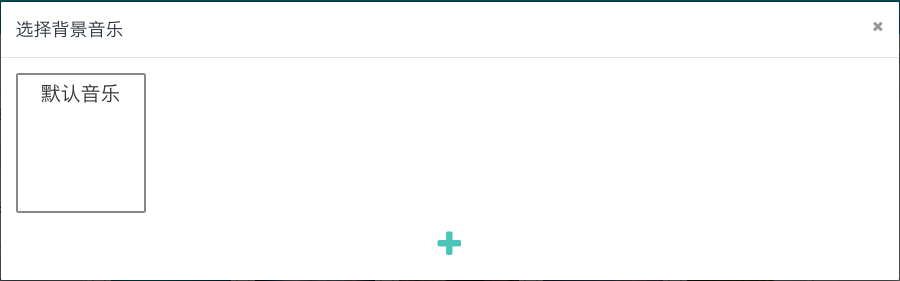
点击下方的+即可选择音乐文件,确认后等待上传成功,就可以选择想使用的音乐了。(注意,音乐文件的大小不能超过 20m)
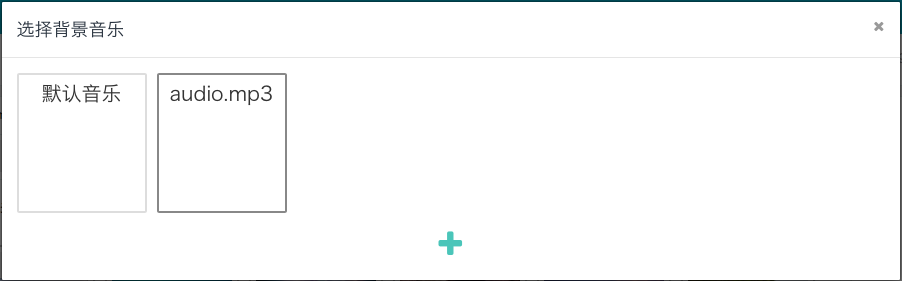
通过点击不同音乐,你可以快速切换想要使用的音乐是什么。鼠标悬停到任何音乐上至耳机开始跳动时,即可进去试听模式。点击音乐右上角的红色按钮即可删除该音乐。
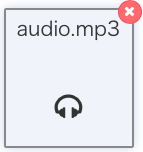
设定完成后关闭弹窗,即可保存所有的修改。如果是你自己上传的音乐,会自动使用淡出效果,在界面上显示一个逐渐平缓的波纹。接下来点击显示使用时段部分,即可进行进一步的设置。

在这个弹窗中,你可以选择想要使用的音乐部分,左右拖拽滑块即可实现。单击旁边的播放按钮即可试听选中部分的音乐。(注意,当音乐时长小于模板要求时长时,无法选择使用的片段,并且会有提示告知音乐时长不足。您可以继续渲染成片,但超出音乐时长的视频只有画面,没有声音)下面的淡入淡出按钮可以设置是否使用这些效果。另外,这些设置都在你使用了自己上传的音乐会才能调整,使用默认音乐是无法更改这些设置的。
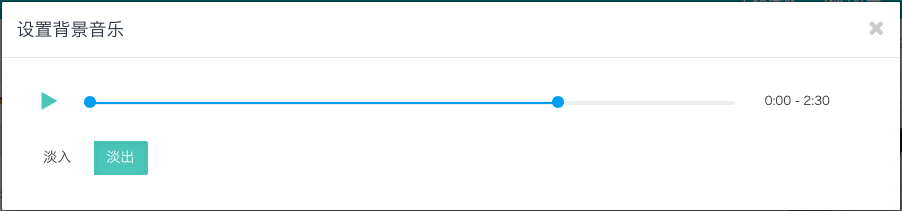
设置完成后关闭弹窗,你的修改就生效了。赶快生成一个视频来看看效果是否满意吧~
自由模板
总体上音乐设置和固定模板差距不大。设置区域依然在素材编辑区的最上部。我们会将重复的地方略去,介绍下新增和改变的部分。
![]()
首先来说一下详细设置,不仅是默认音乐,你自己上传的音乐都不在能设置能否淡入淡出(都会强制使用)。另外默认音乐也可以选择使用音乐的哪一部分。这些改变都是由于成片时长不固定,为了保证音乐不太突兀而设计的。另外当成片的时长超过音乐总时长时,你依然会收到提示,但不会阻止你渲染。效果和固定模板一样,超出的部分只有图像,没有声音。

新增的功能为图片节奏,是根据音乐节奏来设定一张图片会展示多长时间的。默认节奏会让图片显示2s左右,你可以根据需求向快慢各调整4档。详细的节奏设置技巧请看《一些节奏设定上的小技巧》。

希望你看完这篇文章后,能很熟练的使用自己的音乐来制作视频。我们也会不断地加入新功能,并优化现有的功能,帮助你更好地完成音乐设置。祝你做出越来越多高大上又受欢迎的视频~
马上开始制作视频

